
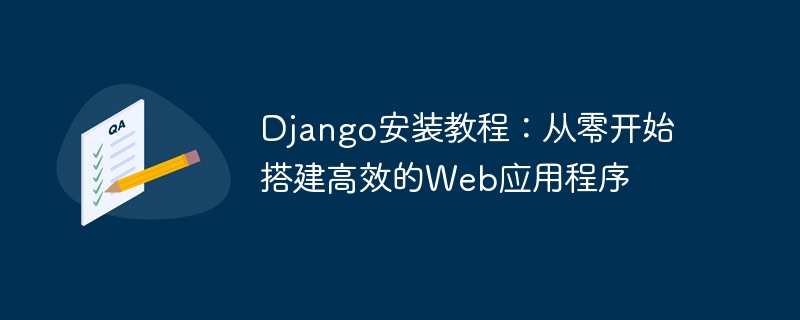
Django インストール チュートリアル: 効率的な Web アプリケーションを最初から構築します。特定のコード サンプルが必要です
はじめに:
Django は、Python で書かれた効率的な Web アプリケーション開発ですフレームワーク。これにより、安定性、安全性、スケーラブルな Web アプリケーションを迅速に構築する方法が提供されます。この記事では、Django を最初からインストールして設定する方法を詳しく紹介し、初心者がスムーズに始められるように具体的なコード例を示します。
1. Python と pip をインストールする
Django は Python に基づいて開発されているため、最初に Python をコンピューターにインストールする必要があります。公式 Web サイト (https://www.python.org/downloads/) から Python の最新バージョンをダウンロードし、インストール ウィザードに従ってインストールを完了できます。
Python をインストールした後、Python のパッケージ管理ツールである pip をインストールする必要があります。コマンド ラインに次のコマンドを入力します。
$ python -m ensurepip --upgrade
$ python -m pip install --upgrade pip
2. Django のインストール
pip がインストールされたら、それを使用して Django をインストールできます。コマンド ラインで次のコマンドを入力します:
$ pip install django
3. Django プロジェクトの作成
Django をインストールした後、新しい Django プロジェクトの作成を開始できます。コマンド ラインで次のコマンドを入力します。
$ django-admin startproject myproject
これにより、現在のディレクトリに「myproject」という名前のフォルダーが作成され、その中に Django プロジェクトの基本構造が生成されます。
4. Django 開発サーバーを実行します
プロジェクト フォルダー「myproject」を入力し、コマンド ラインに次のコマンドを入力します:
$ python manage.py runserver
これにより、Django 開発サーバーが起動し、ローカルでリッスンします。デフォルトでは 8000 ポートです。ブラウザに「http://localhost:8000」と入力すると、Django のデフォルトのようこそページが表示されます。
5. Django アプリケーションを作成する
プロジェクト自体の構造に加えて、Django プロジェクトでアプリケーションを作成することもできます。コマンド ラインで次のコマンドを入力します。
$ python manage.py startapp myapp
これにより、プロジェクト内に「myapp」という名前のアプリケーションが作成され、その中にアプリケーションの基本構造が生成されます。
6. モデルを作成する
Model は、Django でデータベース構造を定義するために使用されるクラスです。 「myapp」アプリケーションの「models.py」ファイルで、モデルを定義できます。モデル例のコードは次のとおりです。
from django.db import models
class Book(models.Model):
title = models.CharField(max_length=100)
author = models.CharField(max_length=100)
publication_date = models.DateField()
def __str__(self):
return self.titleこのモデルは、title、author、publication_date の 3 つの属性を持つ「Book」という名前のクラスを定義します。 __str__() メソッドをオーバーライドすることで、コンソールでオブジェクトを出力するときに表示される内容を指定することもできます。
7. データベースの移行
モデルを定義した後、データベース構造が変更されたことを Django に伝える必要があります。コマンド ラインに次のコマンドを入力します。
$ python manage.py makemigrations
これにより、データベースの変更を記録するための一連のデータベース移行ファイルが生成されます。次に、次のコマンドを入力します。
$ python manage.py migrate
これにより、移行ファイルに基づいてデータベースの実際の変更操作が実行されます。
8. ビューと URL の作成
ビューは、Django でユーザー リクエストを処理するために使用される関数です。 「myapp」アプリケーションでは、「views.py」ファイルでビューを定義できます。以下は、サンプル ビューのコードです。
from django.shortcuts import render
from django.http import HttpResponse
def index(request):
return HttpResponse("Hello, world!")このビュー関数は、リクエスト オブジェクトを受け取り、「Hello, world!」というテキストを含む応答オブジェクトを返します。
ビューにアクセスできるようにするには、「myproject」プロジェクトの「urls.py」ファイルに対応する URL 構成を追加する必要もあります。 URL 設定コードの例を次に示します。
from django.urls import path
from myapp.views import index
urlpatterns = [
path('', index, name='index'),
]これは、空のパスを前に定義した「index」ビュー関数にマップします。
9. Django 開発サーバーを実行する
上記の手順を完了したら、Django 開発サーバーを再度実行してアプリケーションを表示できます。コマンド ラインに次のコマンドを入力します。
$ python manage.py runserver
次に、ブラウザに「http://localhost:8000」と入力すると、前に定義した「Hello, world!」というテキストが表示されます。
結論:
この記事では、Django のインストールと構成のプロセスを紹介し、いくつかの具体的なコード例を示します。このチュートリアルを通じて、初心者が独自の Django プロジェクトを正常に構築し、Django の基本的な使用法を理解できることを願っています。もちろん、この記事で説明したものに加えて、Django にはさらなる学習と練習が必要な他の多くの強力な機能とツールがあります。
以上がDjango で効率的な Web アプリケーションを最初から構築する方法を学ぶの詳細内容です。詳細については、PHP 中国語 Web サイトの他の関連記事を参照してください。